电脑版 Word 文档轻松实现左右分栏,方法全攻略
Word 文档在日常办公和学习中使用广泛,掌握将其分为左右两个板块的方法能让您的文档排版更加灵活多样,为您详细介绍电脑版 Word 文档左右分栏的实用技巧。
要实现 Word 文档的左右分栏,首先需打开您的 Word 文档,在菜单栏中找到“页面布局”选项,在“页面布局”中,您能看到“分栏”这一功能,点击“分栏”,会弹出多种分栏方式供您选择,比如两栏、三栏等。
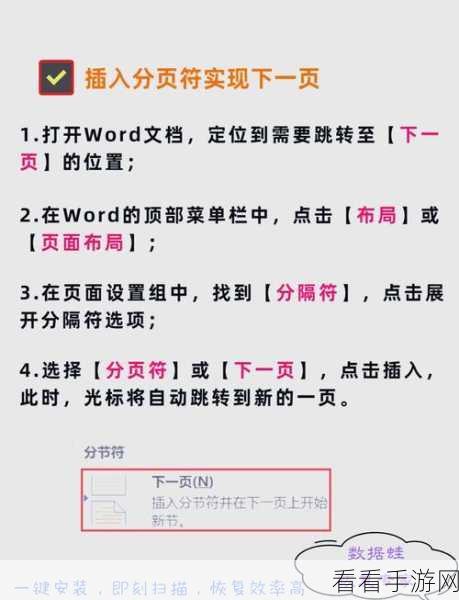
如果您想要更个性化的分栏设置,可以点击“更多分栏”,在弹出的窗口中,您可以自定义栏数、栏宽、间距等参数,以满足您的具体需求,还能设置是否应用于整篇文档或者部分段落。
需要注意的是,在进行分栏操作时,要根据文档的内容和排版目的来选择合适的分栏方式,对于长篇幅的对比性内容,左右分栏可以让阅读更加清晰直观;而对于一些简单的文档,可能并不需要复杂的分栏设置。
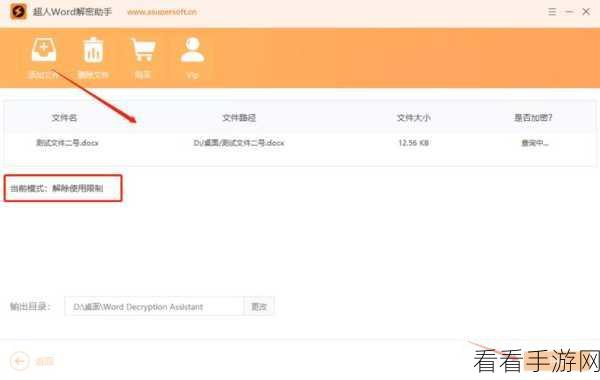
熟练掌握电脑版 Word 文档的左右分栏技巧,能大大提高您的工作效率和文档质量,让您的文档更加专业、美观。
参考来源:日常办公经验总结
